-
![]() Windows向けデータ復旧
Windows向けデータ復旧
- Data Recovery Wizard Free購入ダウンロード
- Data Recovery Wizard Pro 購入ダウンロード
- Data Recovery Wizard WinPE購入ダウンロード
- Partition Recovery購入ダウンロード
- Email Recovery Wizard購入ダウンロード
- おまかせデータ復旧サービス
概要:
録画を停止する前に電源をオフにしたことでビデオファイルが失われてしまった場合、EaseUS Fixoビデオ修復ソフトウェアを使用すると、自動保存場所からビデオを復元することができます。EaseUS Fixoは、破損したビデオファイルを修復するための強力なツールで、MOV、MP4、M2TS、MKV、MTS、3GPなど、幅広いビデオフォーマットに対応しています。
電源を切る前にビデオの録画を終了しなかったため、ビデオが失われてしまいました。ドローンを使い始めた頃、電源を切る前にビデオをオフにするのを忘れてしまい、いくつか良いビデオになる可能性のあるデータを失いました。電源を切ると、大量のデータが保存されますが、「メディアファイルを再生できません」というメッセージが表示されます。大量のデータがあるのに、それを再生可能にする方法があるはずだと思いませんか?何か提案はありますか?
昔、コンピューターのデータの一部が「再生不可能」になったとき、「X-Copy」という優れたプログラムを使ってデータを救出することができました。覚えている人はいますか?
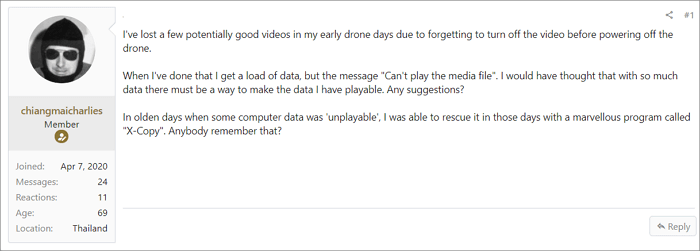
ビデオは、ほぼあらゆる目的で広く使用されています。一生に一度の瞬間を捉える、結婚式のビデオを録画する、何らかの目的で講義を録画するなど、さまざまな場面で使われ、忘れられないものになります。
さて、もしあなたの大事なビデオが失われてしまったらどうしますか?失われたビデオに絶望している、またはその回復方法を探しているなら、この記事はあなたのためのものです!
はい。録画中にバッテリーが切れると、カメラは自動的に録画を停止し、電源をオフにしますが、録画したビデオは保存されます。また、録画中にメモリーカードの容量がなくなり、カメラがループモードでない場合は、自動的に録画を停止し、録画したビデオは保存されます。ただし、録画中にバッテリーを取り外したり、バッテリーの電源が異常に切れたりすると、録画したビデオは保存されません。
したがって、ビデオを録画中にカメラ、Androidフォン、またはiPhoneが故障した場合でも、慌てる必要はありません。デバイスを充電して起動させることができます。録画したビデオは、「最近使用したファイル」フォルダまたは「自動保存」フォルダに保存されます。例えば、EaseUS RecExpertsを使用する場合は、これらのフォルダは「設定」オプションの下にあります。その後、失われた録画を開くことができます。

通常、録画を停止し忘れても、デバイスは自動的にビデオを保存することができるものです。しかし、そのファイルが表示されない場合があります。録画を停止し忘れて、デバイスの電源をオフにした場合にも、このような現象が発生することがあります。その映像を永久に失ってしまったことに気づいたとき、がっかりするものです。
ビデオを再生可能にするには、EaseUS Fixoビデオ修復が必要です。ビデオ修復ツールの選択は難しいものです。それらのほとんどは、オーディオとビデオが同期されないなどの他の問題を引き起こす可能性があります。EaseUS Fixoは、失われたファイル、写真、ドキュメント、ビデオなどを完全に回復および修復することができます。
EaseUSビデオ修復ツールをダウンロードし、次のステップバイステップガイドを読んで、破損したビデオを修復してください。
ステップ1.「ビデオの修復」で「ビデオの追加」を選択し、修復するビデオを追加します。

ステップ2.追加されたら、「すべてを修復」を選択して修復処理を開始します。ビデオのサイズや損傷の程度によって、しばらく時間がかかります。

ステップ3.修復完了後にプレビューやダウンロードが可能です。

tips:クイック修復に失敗したときは、高度な修復を試用してください。高度な修復で、修復したビデオのサンプルビデオを選択して、修復の可能性を高めます。
サンプルビデオ:同じ端末で撮ったビデオや、同じサイトからダウンロードしたビデオなど、修復したいビデオと同じフォーマットを持っているビデオです。

録画を停止する前に電源をオフにすると、ビデオファイルが破損する可能性があります。したがって、ビデオの破損を防ぐためには、いくつかの基本的な注意点を常に覚えておくことが重要です。